Forum Reacties Gemaakt
-
AuteurBerichten
-
EasySIGN
PresentatorHoi,
De eenvoudigste manier om afbeeldingen uit andere bronnen op te nemen, is door ze eerst op uw pc op te slaan en ze vervolgens met te importeren Bestand> Importeren….
Have an easy day!
Dennis at EasySIGNEasySIGN
PresentatorHoi Richard,
Laat het ons weten als we nog iets anders voor u kunnen doen 🙂
Have an easy day!
Dennis at EasySIGNEasySIGN
PresentatorHoi Richard,
Bedankt voor je feedback! We hebben uw idee toegevoegd aan onze lijst met toekomstige ontwikkelingen 🙂
Have an easy day!
Dennis at EasySIGNEasySIGN
PresentatorHoi Sietse,
Bedankt voor je vraag! Je kunt in EasySIGN volledige controle krijgen over de weergavekwaliteit. Er zijn een aantal instellingen die ervoor zorgen dat je ziet wat je ziet.
XNUMX.) Bitmap draadmodel weergavemodus
Beeld> Kwaliteit> Bitmaps in draadmodel als
Je kunt dit instellen op helemaal geen afbeelding, eenvoudige grijstinten (alleen zwart-wit), grijstinten (volledige afbeelding, geen kleuren) of de originele afbeelding. In je screenshot is de weergavemodus ingesteld op grijswaarden.2.) Bitmapkwaliteit
Beeld> Kwaliteit> Bitmaps gevuld als
Dit bepaalt de kwaliteit van afbeeldingen. In je screenshot staat deze op laag, wat de wazige afbeelding veroorzaakt. Hoe hoger de kwaliteit, hoe langer EasySIGN nodig heeft om de afbeelding te verwerken.3.) Bitmapkwaliteit
Bekijk> Kwaliteit
Kies of objecten alleen als lijnen (draadmodel) of als volledig object in verschillende kwaliteiten moeten worden weergegeven. Hoe hoger de kwaliteit, hoe langer EasySIGN nodig heeft om je design te verwerken. In je screenshot is de weergavemodus ingesteld op draadmodel en daarom wordt de draadmodel-weergavemodus voor bitmaps gebruikt om je afbeelding weer te geven.Have an easy day!
Dennis at EasySIGN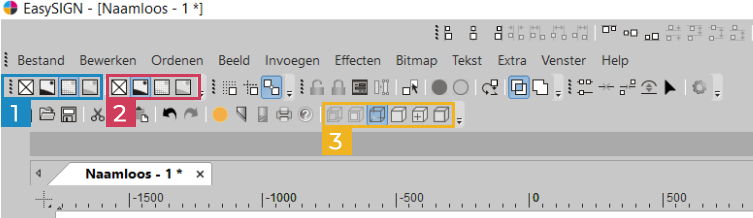
EasySIGN
PresentatorHoi Antoine,
Blij om te lezen dat uw problemen met de productiemanager zijn opgelost door de plotterstuurprogramma's opnieuw te installeren.
Voer enkele controles uit als het inloggen niet goed werkt:
1.) Heeft u een stabiele internetverbinding?
Controleer uw internetverbinding met een speedtest.2.) Gebruikt u de nieuwste versie van EasySIGN?
De nieuwste versie van EasySIGN is beschikbaar op onze downloadpagina.3.) Is uw wachtwoord correct?
Als u uw wachtwoord niet weet, probeer het dan te resetten.4.) Is uw e-mailadres correct?
Weet je niet welk e-mailadres juist is, kijk dan in je orderbevestiging of factuur. De licentie wordt automatisch geactiveerd op het e-mailadres dat in de winkelwagen is ingevoerd toen u uw licentie kreeg.Als je alles hierboven hebt gecontroleerd en aanmelden nog steeds niet werkt, neem dan contact met ons op via support@easysign.com
Have an easy day!
Dennis at EasySIGNEasySIGN
PresentatorHoi Michael,
Zorg ervoor dat download de nieuwste versie van EasySIGN. Start na de installatie EasySIGN en kies "Aanmelden of een ticket activeren", en log vervolgens in met uw account (uw e-mailadres en een wachtwoord dat u van uw wederverkoper hebt ontvangen). Als je je wachtwoord niet weet, kan dat stel een nieuw wachtwoord in.
Laat het ons weten als dit uw probleem niet oplost, we helpen u graag 🙂
Have an easy day!
Dennis at EasySIGNEasySIGN
PresentatorHoi Wilco,
Bedankt voor je vragen! Ik heb ze een voor een beantwoord:
1) Via het dialoogvenster voor de penstijl kunt u instellen of de pendikte bij het vergroten worden geschaald of niet. U vindt dit in de EasySIGN Toolbox.
2) U stelt de standaard lijndikte in via oorspronkelijke planning, maar zonder een selectie te maken. U krijgt dan een extra dialoogvenster waarin u wordt gevraagd de standaardinstelling om te wijzigen en op te slaan.
3) Voor meerdere stukken kunt u dit doen door een plotbestand vast te houden in de EasySIGN-productiemanager, op te slaan en vervolgens op de “play” -knop te drukken telkens wanneer u dat het wordt geplot. Een meer standaard manier is om 10 stuks achter elkaar op het EasySIGN-werkblad te plaatsen. Voorzie elke optische positioneringskruisen en snijd vervolgens.
Have an easy day!
Paul at EasySIGNEasySIGN
PresentatorAls u de foutmelding “Installatie afgebroken, Onderhoudslicentie verlopen” krijgt, kunt u het beste per mail contact met ons opnemen. We onderzoeken het onderliggende probleem en bieden u een oplossing op maat 🙂
EasySIGN
PresentatorHoi Cheryl,
Je hebt een e-mail ontvangen met een wachtwoord en de link naar download de nieuwste versie van EasySIGN. Installeer de nieuwste versie, log in met je e-mailadres en wachtwoord, en dat is alles 🙂 Je hebt geen softwareticket meer nodig.
Have an easy day!
Dennis at EasySIGNEasySIGN
PresentatorHoi Fabio,
Er was een vertraging bij het activeren van uw licentie, het zou nu moeten werken 🙂
Have an easy day!
Dennis at EasySIGN -
AuteurBerichten